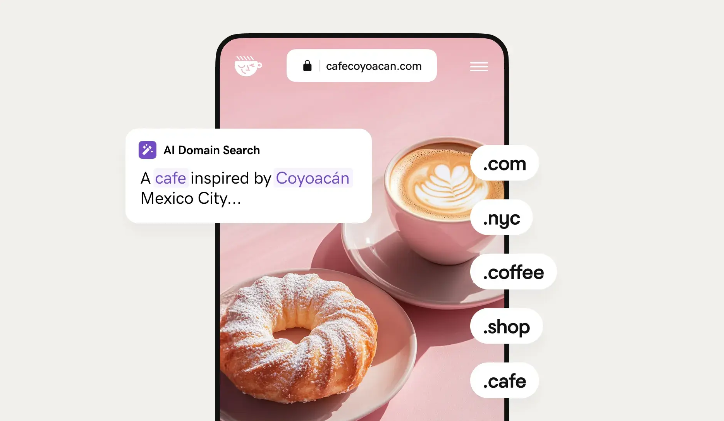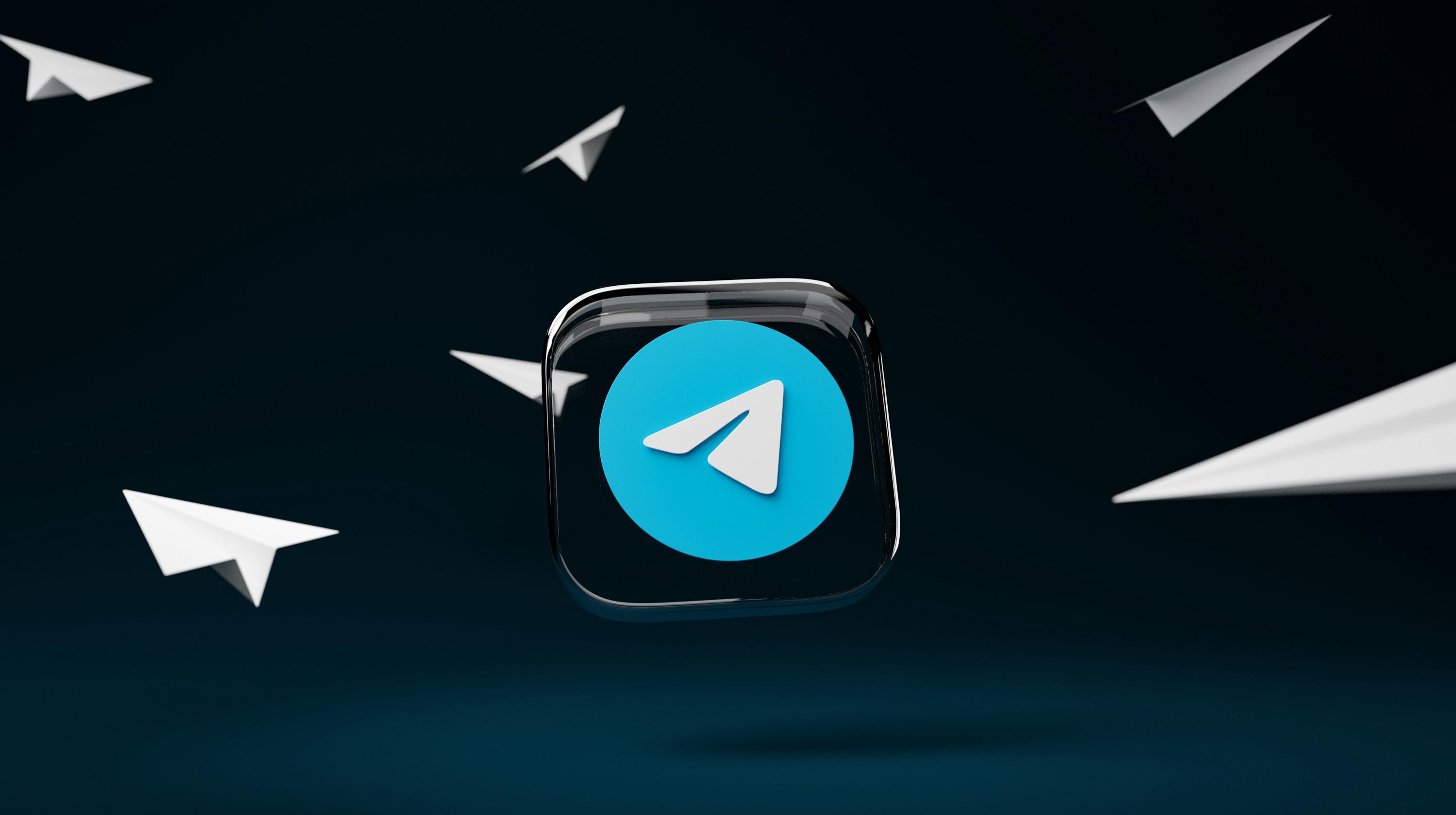Das Internet ohne DNS-Server? Undenkbar! Aber was genau macht ein DNS-Server eigentlich und warum ist er so wichtig für deinen täglichen Surf-Alltag? In diesem umfassenden Guide erfährst du alles, was du wissen musst – von den Grundlagen bis zur Problemlösung, wenn der DNS-Server mal nicht antwortet.
Was ist ein DNS-Server? – Die Grundlagen
Stell dir vor, du möchtest einen Freund anrufen, kennst aber nur seinen Namen – nicht seine Telefonnummer. Genau hier kommt das Telefonbuch ins Spiel. Im Internet übernimmt der DNS-Server (auch Nameserver genannt) diese Rolle als „Telefonbuch des Internets".
DNS steht für „Domain Name System" – ein hierarchisches Verzeichnissystem, das den gesamten Domain Name Space verwaltet. Die Hauptaufgabe? Domainnamen wie „beispiel.de" in die zugehörigen IP-Adressen wie „192.124.249.153" zu übersetzen.
Warum ist das wichtig? Ganz einfach: Computer kommunizieren über IP-Adressen (Zahlenkombinationen), während wir Menschen uns Namen mit Buchstaben viel besser merken können. Du kannst dir „google.com" deutlich leichter merken als „142.250.185.46", oder?
Die ICANN (Internet Corporation for Assigned Names and Numbers) koordiniert dieses weltweite System und stellt sicher, dass jede Domain eindeutig ist und korrekt funktioniert.
Autorative vs. Nichtautorative DNS-Server
Die weltweit verteilten DNS-Server arbeiten dezentral über voneinander unabhängige Zonen. Dabei gibt es zwei wichtige Kategorien:
Autorative DNS-Server (auch autoritativer DNS-Server genannt) sind die „Originalquellen" für bestimmte Bereiche des Domain Name Space. Sie speichern die offiziellen Informationen zu den Domains, für die sie zuständig sind.
Nichtautorative Nameserver hingegen besitzen keine eigenen Originaldaten. Sie können Anfragen nicht aus dem eigenen Datenbestand beantworten und müssen die Information von anderen DNS-Servern beschaffen – sie agieren sozusagen als Vermittler.
Wie funktioniert ein DNS-Server? Der Prozess Schritt für Schritt
Jede Website im World Wide Web ist über eine eindeutige IP-Adresse erreichbar. Diese Adresse ist sozusagen die „Hausnummer" im Internet und dient der Kommunikation zwischen deinem Gerät (Client) und dem Server (Host).
Nehmen wir ein praktisches Beispiel: Die Domain „godaddy.com/de" hat die IP-Adresse „34.103.217.135". Als Nutzer musst du dir diese Zahlenfolge aber nicht merken – dafür sorgt der DNS-Server.
Profi-Tipp: Du kannst die IP-Adresse zu jeder URL selbst herausfinden! Öffne einfach die Kommandozeile auf deinem Computer, gib den Befehl
ping beispiel.deein (ersetze „beispiel.de" durch die gewünschte Domain) und drücke Enter. Die IP-Adresse wird dir dann angezeigt.
Forward Lookup und Reverse Lookup
DNS-Server greifen auf umfangreiche DNS-Datenbanken zu und führen zwei Arten von Übersetzungen durch:
Forward Lookup (Vorwärtsauflösung): Die Standardvariante – ein Domainname wird in eine IP-Adresse umgewandelt. Du gibst „youtube.com" ein und erhältst die zugehörige IP-Adresse.
Reverse Lookup (Rückwärtsauflösung): Die umgekehrte Richtung – eine IP-Adresse wird in einen Domainnamen umgewandelt. Dies wird häufig für Sicherheitsprüfungen und E-Mail-Authentifizierung verwendet.
Der gesamte Vorgang der Übersetzung wird als Namensauflösung bezeichnet und läuft normalerweise in Millisekunden ab – so schnell, dass du davon nichts mitbekommst.
Wie funktioniert eine DNS-Anfrage im Detail?
Wenn du im Browser deines PCs, Laptops oder Smartphones eine URL in die Adresszeile eingibst (zum Beispiel „wikipedia.org"), startet ein faszinierender mehrstufiger Prozess:
Schritt 1: Der DNS Resolver wird aktiv
Zuerst wendet sich dein Browser an den DNS Resolver. Dieser ist Teil deines Betriebssystems und funktioniert wie ein lokaler Zwischenspeicher. Er merkt sich bereits aufgerufene Internetadressen mit den dazugehörigen IP-Adressen – das beschleunigt wiederholte Aufrufe enorm.
Schritt 2: Cache-Abfrage
Der Resolver prüft seinen Cache: Kennt er die Domain schon? Falls ja, liefert er sofort die gespeicherte IP-Adresse zurück und der Aufruf ist blitzschnell erledigt.
Schritt 3: Anfrage an den DNS-Server
Ist die Domain dem Resolver unbekannt, leitet er die Anfrage an den zuständigen DNS-Server weiter – normalerweise den Server deines Internetanbieters.
Schritt 4: Die DNS-Hierarchie in Aktion
Falls dieser Nameserver keine Antwort parat hat, startet eine Abfrage-Kette durch die DNS-Hierarchie:
- Zuerst werden die Root-Nameserver kontaktiert
- Diese verweisen auf die TLD-Server (Top Level Domain, z.B. für „.de" oder „.com")
- Die TLD-Server zeigen auf die autoritativen Nameserver der jeweiligen Domain
Schritt 5: Antwort und Zugriff
Die ermittelte IP-Adresse wird zurück übertragen, dein Browser kann nun die Verbindung zum Webserver aufbauen und die Website lädt.
Dieser ganze Prozess dauert typischerweise nur 20-120 Millisekunden – kaum spürbar für dich als Nutzer!
Was passiert bei der Registrierung einer Domain?
Für deine eigene Internetpräsenz brauchst du eine Domain – also einen Domainnamen mit der gewünschten Domainendung (Top Level Domain, kurz TLD). Die Registrierung läuft in wenigen Schritten ab:
1. Domain-Check und Bestellung
Du prüfst online, ob deine Wunschdomain noch verfügbar ist und bestellst sie bei einem Provider wie GoDaddy.
Mehr zum Thema: Was kostet eine Domain?
2. Whois-Eintrag
Nach der Bestellung erfolgt automatisch ein Whois-Eintrag im zuständigen Register. Dieser enthält die wichtigsten Informationen zu deiner Domain.
3. DNS-Konfiguration
Die Nameserver speichern deine Domain zusammen mit der dazugehörigen IP-Adresse deines Webservers. Ab diesem Moment ist deine Website durch Eingabe der URL in der Adressleiste des Browsers erreichbar.
4. Subdomains anlegen
Gleiches gilt für Subdomains, die du später erstellen möchtest – etwa „shop.deine-website.de" oder „blog.deine-website.de".
Mehr zum Thema: Wann ist eine Subdomain sinnvoll?
Der Time to Live (TTL) Wert
Ein interessantes Detail: Du kannst festlegen, wie lange DNS-Abfragen und die passenden Informationen zwischengespeichert werden sollen. Dieser „Time to Live"-Wert (auch DNS TTL genannt) ist besonders wichtig, wenn sich Einträge auf deiner Website häufig ändern. In diesem Fall macht es Sinn, die Caching-Zeit niedrig zu halten, damit Änderungen schneller weltweit sichtbar werden.
Der DNS-Server von GoDaddy und die besten kostenlosen Alternativen
Schnell, zuverlässig und bestens geschützt mit GoDaddy
Wenn du eine Domain bei GoDaddy registrierst, nutzt du standardmäßig den DNS-Server von GoDaddy. Dieser funktioniert nicht nur ausgesprochen zuverlässig, sondern ist schneller, sicherer und datenschutzfreundlicher als viele Alternativen.
Die Vorteil von GoDaddy sind:
- Höhere Geschwindigkeit beim Surfen
- Besserer Schutz vor Phishing und Malware
- Mehr Privatsphäre (keine Protokollierung deiner Anfragen)
- Bessere Website-Performance (auch für SEO wichtig!)
Für den Fall, dass du einen alternativen DNS-Server ausprobieren möchtest, haben wir dir hier die besten öffentlichen DNS-Server in einer Übersicht zusammengestellt:
Google Public DNS – Der Klassiker
Googles DNS-Server gehören zu den am häufigsten genutzten Alternativen weltweit.
Primäre Adresse: 8.8.8.8
Sekundäre Adresse: 8.8.4.4
Vorteile:
- Sehr zuverlässig und stabil
- Hohe Verfügbarkeit weltweit
- Leicht zu merkende IP-Adressen
- Gute Geschwindigkeit
Zu beachten: Google protokolliert DNS-Anfragen für 24-48 Stunden zu Sicherheitszwecken.
Eignet sich für Nutzer, die Wert auf Stabilität und Zuverlässigkeit legen.
Cloudflare DNS – Der Geschwindigkeits-Champion
Cloudflare ist vor allem für sein Content-Delivery-Network (CDN) bekannt, bietet aber auch einen herausragenden öffentlichen DNS-Server an.
Primäre Adresse: 1.1.1.1
Sekundäre Adresse: 1.0.0.1
Vorteile:
- Gilt als schnellster öffentlicher DNS-Server weltweit
- Starker Fokus auf Datenschutz – Cloudflare garantiert, keine DNS-Anfragen zu protokollieren
- Deine Daten werden nicht für Werbezwecke verwendet
- Einfach zu merkende IP-Adressen
Eignet sich für Nutzer, die Wert auf maximale Geschwindigkeit und Privatsphäre legen.
Cisco OpenDNS – Der Sicherheits-Experte
OpenDNS existiert bereits seit 2005 und wurde 2015 von Cisco übernommen. Der Fokus liegt auf Sicherheit.
Primäre Adresse: 208.67.222.222
Sekundäre Adresse: 208.67.220.220
Vorteile:
- Automatischer Schutz vor bekannten Phishing-Websites
- Optionaler Filter für jugendfreie Inhalte
- Kommerzielle Version mit erweiterten Sicherheitsfeatures
- Individuelle Whitelist/Blacklist möglich
Eignet sich für Familien mit Kindern und sicherheitsbewusste Nutzer.
Quad9 – Datenschutz made in Switzerland
Primäre Adresse: 9.9.9.9
Sekundäre Adresse: 149.112.112.112
Vorteile:
- Gemeinnützige Organisation mit Sitz in der Schweiz
- Blockt automatisch Zugriff auf bekannte Malware-Domains
- Keine Protokollierung personenbezogener Daten
- Sehr guter Datenschutz nach europäischen Standards
Eignet sich für Datenschutzbewusste Nutzer in Europa.
DNS-Server ändern – Anleitung für alle Geräte
Du kannst den DNS-Server auf zwei Arten ändern:
- Lokal auf einzelnen Geräten (PC, Laptop, Smartphone)
- Zentral im Router – dann gilt die Änderung für alle verbundenen Geräte
DNS-Server in der FRITZ!Box ändern
Viele Deutsche nutzen eine FRITZ!Box als Router. So änderst du dort den DNS-Server:
- Öffne die FRITZ!Box-Benutzeroberfläche (meist über
fritz.boxoder192.168.178.1) - Melde dich mit deinem Passwort an
- Navigiere zu Internet → Zugangsdaten → DNS-Server
- Wähle „Andere DNSv4-Server verwenden"
- Trage den bevorzugten DNS-Server ein (z.B. 1.1.1.1 für Cloudflare)
- Optional: Trage einen alternativen DNS-Server ein (z.B. 1.0.0.1)
- Klicke auf „Übernehmen"
Tipp: Nach der Änderung solltest du deine Geräte kurz neu starten oder die WLAN-Verbindung trennen und neu aufbauen.
DNS-Server unter Windows 11 ändern
- Öffne die Systemsteuerung
- Gehe zu Netzwerk und Internet → Netzwerk- und Freigabecenter
- Klicke auf deine aktive Internetverbindung
- Wähle Eigenschaften
- Markiere Internetprotokoll, Version 4 (TCP/IPv4)
- Klicke erneut auf Eigenschaften
- Aktiviere „Folgende DNS-Serveradressen verwenden"
- Trage den bevorzugten DNS-Server ein (z.B. 1.1.1.1)
- Trage den alternativen DNS-Server ein (z.B. 1.0.0.1)
- Bestätige mit OK
Alternative (schneller): Drücke Windows + R, gib ncpa.cpl ein, Rechtsklick auf deine Netzwerkverbindung → Eigenschaften → weiter wie oben.
Die Änderung unter macOS
- Öffne die Systemeinstellungen
- Gehe zu Netzwerk
- Wähle deine aktive Internetverbindung aus (WLAN oder Ethernet)
- Klicke auf Erweitert
- Öffne den Tab DNS
- Klicke auf das Plus-Symbol (+)
- Füge die gewünschten DNS-Serveradressen hinzu
- Bestätige mit OK und dann Anwenden
Die Änderung unter Linux
- Öffne die Netzwerkeinstellungen (variiert je nach Distribution)
- Bearbeite deine aktive Internetverbindung
- Wechsle zum Tab IPv4 (oder IPv4-Einstellungen)
- Wähle bei DNS die Option „Automatisch (nur Adressen)" oder „Manuell"
- Trage die DNS-Serveradressen ein
- Speichere die Änderungen
Für Ubuntu/Debian (Terminal):
bash
Füge hinzu:
DNS-Server am Smartphone ändern
Android:
- Öffne Einstellungen → Netzwerk & Internet → WLAN
- Halte dein WLAN-Netzwerk gedrückt und wähle Netzwerk ändern
- Tippe auf Erweiterte Optionen
- Ändere IP-Einstellungen auf Statisch
- Scrolle zu DNS 1 und DNS 2
- Trage deine gewünschten DNS-Server ein
- Speichere die Änderungen
iOS (iPhone/iPad):
- Öffne Einstellungen → WLAN
- Tippe auf das (i)-Symbol neben deinem WLAN
- Scrolle zu DNS konfigurieren
- Wähle Manuell
- Lösche die vorhandenen Server (rotes Minus)
- Füge neue DNS-Server hinzu (grünes Plus)
- Speichere die Änderungen
Der DNS-Server antwortet nicht – Mögliche Ursachen & Lösungen
Diese Fehlermeldung gehört zu den frustrierendsten Internet-Problemen. Aber keine Panik – meistens lässt sich das Problem schnell beheben!
Häufigste Ursachen
1. Überlastung
Der DNS-Server deines Providers ist temporär überlastet oder hat technische Probleme.
2. Falsche DNS-Konfiguration
Nach einer Systemänderung oder einem Update sind die DNS-Einstellungen fehlerhaft.
3. Firewall oder Antivirus blockiert
Sicherheitssoftware kann DNS-Anfragen fälschlicherweise blockieren.
4. Router-Probleme
Der Router hat einen Fehler oder muss neu gestartet werden.
5. Veralteter DNS-Cache
Alte, ungültige Einträge im DNS-Cache verhindern neue Anfragen.
6. ISP-Störung
Dein Internetanbieter hat eine Störung in seiner Infrastruktur.
7. DDoS-Attacke
In seltenen Fällen ist der DNS-Server Ziel eines Cyberangriffs.
Lösungen Schritt für Schritt
Lösung 1: DNS-Cache leeren
Dies ist oft die schnellste Lösung! So geht's:
Windows:
- Öffne die Eingabeaufforderung als Administrator (Rechtsklick → Als Administrator ausführen)
- Gib ein:
ipconfig /flushdns - Drücke Enter
- Du siehst: „DNS-Auflösungscache wurde geleert"
macOS:
bash
Linux:
bash
Lösung 2: DNS-Server wechseln
Wechsle zu einem öffentlichen DNS-Server (siehe Abschnitt oben). Cloudflare (1.1.1.1) oder Google (8.8.8.8) funktionieren meist zuverlässig.
Lösung 3: Router neu starten
- Trenne den Router vom Strom
- Warte 30 Sekunden
- Schließe den Router wieder an
- Warte, bis alle Lichter stabil leuchten
- Teste die Internetverbindung
Lösung 4: Netzwerkadapter zurücksetzen (Windows)
cmd
Anschließend Computer neu starten.
Lösung 5: Firewall/Antivirus prüfen
Deaktiviere vorübergehend deine Firewall oder Antivirus-Software und teste, ob das Problem behoben ist. Falls ja, füge eine Ausnahme für DNS-Anfragen hinzu.
Lösung 6: Netzwerktreiber aktualisieren
Veraltete Netzwerktreiber können DNS-Probleme verursachen. Prüfe im Geräte-Manager, ob Updates verfügbar sind.
Lösung 7: Mit Kabel testen
Falls du WLAN nutzt, teste mit einem LAN-Kabel, ob das Problem weiterhin besteht. So kannst du WLAN-Probleme ausschließen.
DNS-Server herausfinden und testen
Bevor du deine E-Mails zuverlässig versenden oder eine Website korrekt aufrufen kannst, ist es wichtig zu wissen, über welchen DNS-Server deine Verbindung läuft. Der DNS-Server übersetzt Domainnamen wie google.de in echte IP-Adressen – ähnlich wie ein digitales Telefonbuch. Deshalb lohnt es sich, den aktuellen Server zu prüfen und seine Geschwindigkeit zu testen.
Aktuellen DNS-Server herausfinden
Der erste Schritt ist zu wissen, welcher DNS-Server aktuell aktiv ist. Das ist oft der Server deines Internetanbieters – aber möglicherweise nicht der schnellste. Mit ein paar einfachen Befehlen kannst du deinen aktiven DNS-Server sofort anzeigen lassen:
Windows:
- Öffne die Eingabeaufforderung (Windows-Taste + R, dann
cmdeingeben) - Tippe
nslookupein und drücke Enter - Der angezeigte Server ist dein aktueller DNS-Server
macOS/Linux:
bash
Tipp: Die angezeigten Einträge zeigen dir, welche DNS-Server aktuell genutzt werden.
DNS-Geschwindigkeit testen
Nicht alle DNS-Server liefern gleich schnelle Antworten. Ein langsamer DNS kann Webseiten-Aufrufe verzögern oder E-Mail-Dienste beeinträchtigen. Mit diesen Tools kannst du die Performance verschiedener DNS-Anbieter vergleichen – und den schnellsten auswählen:
DNSPerf.com
Zeigt dir die durchschnittliche Response-Zeit verschiedener DNS-Provider weltweit.
GRC DNS Benchmark (Windows)
Kostenloses Tool, das alle verfügbaren DNS-Server testet und die schnellsten anzeigt.
namebench (alle Systeme)
Open-Source-Tool von Google, das einen umfassenden Test durchführt und Empfehlungen gibt.
DNS-Leak-Test durchführen
Selbst wenn du einen DNS-Server eingestellt hast, heißt das nicht immer, dass er wirklich genutzt wird. Ein DNS-Leak-Test prüft, ob deine Anfragen möglicherweise doch über andere Server laufen – z. B. über den Internetanbieter oder eine Firewall. So testest du es:
- Besuche dnsleaktest.com
- Klicke auf „Standard Test" oder „Extended Test"
- Prüfe, ob die angezeigten DNS-Server mit deinen Einstellungen übereinstimmen
Wenn hier andere Server auftauchen, solltest du deine DNS-Konfiguration prüfen – insbesondere bei VPNs oder sensibler Kommunikation (z. B. E-Mail, Online-Banking, Business-Tools).
Fazit
DNS-Server sind ein unverzichtbarer Bestandteil des Internets – ohne sie müsstest du dir komplizierte IP-Adressen merken, statt einfach „google.de" in die Adressleiste einzugeben. Sie arbeiten im Hintergrund, meist unbemerkt, aber extrem wichtig.
Die wichtigsten Erkenntnisse:
- DNS-Server übersetzen Domainnamen in IP-Adressen
- Standardmäßig nutzt du den DNS-Server deines Internetanbieters
- Alternative öffentliche DNS-Server können schneller und sicherer sein
- Cloudflare (1.1.1.1) bietet die beste Kombination aus Geschwindigkeit und Datenschutz
- Bei Problemen hilft oft ein DNS-Wechsel oder das Leeren des Caches
- Die Änderung ist einfach und in wenigen Minuten erledigt
Ob du nun einfach nur schneller surfen oder deine Privatsphäre besser schützen möchtest – ein Wechsel zu einem alternativen DNS-Server ist eine der einfachsten Optimierungen, die du vornehmen kannst. Probiere es aus!
Möchtest du deine eigene Website mit optimierter DNS-Konfiguration starten?
Bei GoDaddy erhältst du schnelles Hosting mit perfekt abgestimmten DNS-Servern, erstklassigem Support und maximaler Ausfallsicherheit.
Jetzt Domain registrieren und mit dem KI-Tool Airo direkt loslegen, z.B. den optimalen Domainnamen finden, dein Logo und deine Webseite selbst gestalten und Social Media Kampagnen planen!
Häufig gestellte Fragen (FAQ)
Was bedeutet DNS?
DNS steht für Domain Name System. Es ist das System, das Domainnamen (wie google.de) in IP-Adressen (wie 142.250.185.46) übersetzt, damit Computer im Internet miteinander kommunizieren können.
Welcher DNS-Server ist der schnellste?
Cloudflare (1.1.1.1) gilt aktuell als schnellster öffentlicher DNS-Server weltweit. Die tatsächliche Geschwindigkeit kann aber je nach Standort variieren. Am besten testest du verschiedene Server und vergleichst die Ergebnisse.
Ist es sicher, den DNS-Server zu wechseln?
Ja, bei seriösen Anbietern wie Cloudflare, Google oder Quad9 ist ein Wechsel absolut sicher. Achte darauf, nur bekannte und vertrauenswürdige DNS-Server zu verwenden.
Was ist der Unterschied zwischen primärem und sekundärem DNS?
Der primäre DNS-Server wird zuerst kontaktiert. Falls dieser nicht antwortet oder nicht erreichbar ist, springt automatisch der sekundäre (alternative) Server ein. Das erhöht die Ausfallsicherheit.
Kann ein falscher DNS-Server mein Internet verlangsamen?
Ja, definitiv! Ein langsamer oder überlasteter Server kann die Ladezeiten von Websites spürbar verlängern. Die eigentliche Download-Geschwindigkeit bleibt zwar gleich, aber der Verbindungsaufbau dauert länger.
Was ist der DNS-Server von Telekom?
Die Telekom nutzt normalerweise automatisch konfigurierte DNS-Server. Die IP-Adressen können variieren, typischerweise beginnen sie mit 194.25.x.x. Du kannst sie mit dem Befehl nslookup herausfinden.
Wofür steht DNS eigentlich genau?
DNS ist die Abkürzung für Domain Name System. Es wird auch als „Telefonbuch des Internets" bezeichnet, weil es Namen in Nummern (IP-Adressen) übersetzt.
Was ist eine DNS-Adresse?
Die DNS-Adresse ist die IP-Adresse des DNS-Servers, den dein Gerät für Namensauflösungen nutzt. Zum Beispiel ist 1.1.1.1 die DNS-Adresse des Cloudflare-Servers.
Titelmotiv: Bild von Michal Jarmoluk auf Pixabay